Masalah iOS 11 dan iOS 11.4: cara memperbaikinya

Masalah iOS 11.4 kemungkinan akan berlanjut, meskipun Apple baru saja mengeluarkan pembaruan untuk iPhone dan iPad Anda. Itu tidak dapat memperbaiki semua bug, jadi kami senang membantu Anda menyelesaikannya hari ini.
Anda dapat mengunduh iOS 11.4 sekarang sebagai versi stabil terbaru iOS 11, dan ini akan sangat membantu pengguna yang mengalami layar sentuh yang dinonaktifkan, masa pakai baterai yang buruk, dan pengisian nirkabel yang lambat, di antara masalah lainnya.
Apakah Anda memiliki masalah iOS 11 tertentu yang tidak terdaftar? Ikuti dan tweet pada kami dan kami akan mencantumkannya di sini dan mengarahkan Anda jika kami menemukan solusinya.
Mengapa iOS 11 masalah seperti itu? Sekarang ada begitu banyak perangkat yang kompatibel dengan iOS 11, operator nirkabel, dan berbagai pengaturan yang mungkin telah Anda tandai dan yang lainnya tidak. Apple harus menguji bug untuk semua skenario yang berbeda hari ini, dan jelas itu tidak selalu berhasil. Pengguna iPhone 6 dan 6S memiliki keluhan terbanyak, menurut umpan balik kami. Jadi, ingat, ada masalah kecil yang Anda dan Anda sendiri mungkin hadapi dengan iOS 11 karena pengaturan Anda. Itu membuat semua ini sangat sulit.
Berikut ini adalah masalah iOS 11 teratas dan cara memperbaikinya untuk mempercepat iPhone dan iPad Anda.
Cara memperbaiki bug 'titik hitam' di iOS 11
Aplikasi Pesan Anda mungkin macet tanpa batas waktu jika Anda menerima emoji follow: 'lingkaran hitam sedang' antara simbol kurang dari dan lebih besar dari simbol, dan 'jari telunjuk backhand menunjuk ke kiri'.
Tampaknya cukup polos, tetapi karakter yang tidak terlihat yang merupakan bagian dari string karakter ini meng-overclock CPU. Ini akan merusak aplikasi setiap kali Anda mencoba membukanya kembali juga. Keluar dari aplikasi tidak akan berfungsi.
Memperbaiki? Dengan 3D Touch, Anda dapat menghindari membuka pesan terakhir yang Anda lihat dengan memilih opsi 'Pesan baru.' Dari sini, tekan Cancel dan Anda akan melihat daftar pesan Anda. Hapus pesan yang menyinggung dan hindari membukanya dengan cara apa pun.
Masalah iOS 11.3 terbaru: layar sentuh dinonaktifkan
Memperbarui ke iOS 11.3 telah menjadi sakit kepala baru bagi orang-orang yang sudah mengalami sakit kepala. Secara khusus, beberapa orang yang memiliki pihak ketiga (bukan Apple) memperbaiki layar iPhone 8 mereka mengatakan bahwa peningkatan iOS 11.3 besar menonaktifkan layar sentuh mereka.

Ya, iPhone 8 baru itu terlihat bagus di luar, tetapi jika Anda mengganti layar iPhone 8 dengan harga murah, iOS 11.3 mungkin memberi Anda masalah yang lebih besar. Solusi terbaik adalah menunda mengunduh iOS 11.3 jika Anda bisa.
Apple telah memiliki bug seperti ini sebelumnya (untuk orang-orang dengan perbaikan tombol home aftermarket) dan memperbaiki masalah tersebut. Jika terlambat, langsung ke Apple Store. Tidak banyak yang bisa Anda lakukan.
1. iPhone dengan iOS 11 lambat
Ini adalah keluhan terbesar kita dengar dan itu sebagian besar dari iPhone 6 dan pengguna iPhone 6S yang beberapa generasi di belakang iPhone 8 dan iPhone X. Apple telah mengakui untuk memperlambat CPU ponsel mereka jika baterai telah rusak.
Tentu saja, tidak ada yang senang mendengar bahwa Apple melumpuhkan perangkat mahal mereka, dan Apple berusaha memperbaiki kesalahan dengan menawarkan penggantian baterai murah. Anda juga akan melihat iOS 11.3 yang memungkinkan Anda menonaktifkan pelambatan kinerja. Jadi ada dua perbaikan untuk masalah ini.

2. Aplikasi pesan atau aplikasi email mogok di iOS 11
IPhone dan iPad adalah alat yang ampuh, tetapi tampaknya iOS 11 tidak cocok untuk satu karakter berbahasa India yang menabrak perangkat (dengan soft reset) dan menonaktifkan aplikasi utama seperti Pesan, WhatsApp dan Facebook Messenger.
Salah satu solusinya adalah mengunduh iOS 11.3 segera. Kami belum memiliki masalah sejak memperbarui ke perangkat lunak beta. Mereka yang terjebak di iOS 11.2 dapat mencoba mengakses aplikasi melalui notifikasi drop-down (ketika seseorang mengirimi Anda teks). Dengan begitu, Anda tidak membuka aplikasi seperti biasa dan menyebabkannya macet. Hapus pesan dengan karakter rawan kecelakaan seperti itu. Memperbarui ke iOS 11.2.6 juga harus mengatasi kerentanan.
Tautan yang dapat dikirim ke pengguna iPhone dan memiliki efek menabrak iPhone mereka, bahkan berpotensi merusaknya . Jika Anda menerima tautan mogok telepon ini dalam sebuah pesan, Anda dapat mencoba dengan cepat menghapus utas percakapan yang dikirimkannya, Anda dapat mengatur ulang telepon di pabrik atau Anda dapat memperbarui ke iOS 11.3, yang seharusnya tidak lagi menderita gangguan mogok. isu

3. iMessages dicadangkan ke iCloud
Kami hingga iOS 11.3 dan fitur yang dijanjikan ini masih belum sepenuhnya diluncurkan di luar beta. Apple berencana membuatnya sangat mudah untuk membuat cadangan Pesan di iCloud dan bahkan menyinkronkan di perangkat iOS dan Mac Anda. Anda tidak perlu menghapus utas percakapan di setiap perangkat Apple Anda. Bagus kan?
Sayangnya, jika Anda kesulitan menemukan fitur-fitur itu, Anda dapat menyalahkannya bahwa fitur tersebut belum ada . Apple telah merencanakan fitur ini untuk iOS 11, tetapi akan datang dalam iterasi nanti dari sistem operasi. Pada iOS 11.3, ini masih belum diimplementasikan. Berita baiknya adalah itu ada di iOS 11.4 beta bersama dengan AirPlay 2 .
4. Percakapan pesan tidak teratur
Berjuang menemukan percakapan di aplikasi Pesan di iPhone Anda? Itu mungkin karena bug di iOS 11 yang menyebabkan percakapan tampak tidak beres. Untungnya, solusinya sesederhana masalahnya. Siapa pun yang mengalami masalah ini dapat meningkatkan ke iOS 11.2.5 atau lebih baru dan harus melihat percakapan mereka tetap tertata dengan rapi.
5. iPhone mogok terus-menerus
Semoga Anda belum hidup dengan masalah ini selama beberapa bulan terakhir. Beberapa pengguna iPhone yang menjalankan iOS 11.1.2 mengalami masalah di mana perangkat mereka akan crash dan restart , MacRumors melaporkan. Masalah ini dimulai pada 2 Desember dan terkait dengan pemberitahuan yang dibuat pada perangkat, seperti pengingat harian atau alarm. iOS 11.2 seharusnya telah menyelesaikan masalah ini, jadi jika Anda mengalami masalah ini, pastikan untuk memperbarui. Jika Anda kesulitan untuk menginstal pembaruan karena ponsel Anda mogok, Anda dapat mencoba perbaikan alternatif, yang melibatkan menonaktifkan pemberitahuan lokal atau menyesuaikan tanggal ke waktu sebelum 2 Desember.
6. Indikator status baterai telah hilang
Bug baru diperkenalkan dengan iOS 11.2.6, dan ini merupakan malapetaka bagi siapa pun yang berjuang untuk menjaga iPhone mereka tetap terisi. Ikon status di bagian atas iOS yang menunjukkan tingkat baterai menghilang dari beberapa perangkat di iOS 11.2.6.
Tidak ada solusi yang jelas untuk membuat ikon baterai ditampilkan dengan benar, tetapi Anda dapat menavigasi melalui pengaturan telepon ke bagian Baterai dan melihatnya dengan cara itu. Memperbarui ke iOS 11.3 juga dapat membantu Anda menghindari masalah ini.
7. AirPod sama-sama hanya memainkan satu saluran audio stereo
Masalah aneh lain yang diperkenalkan dengan iOS 11.2.6 untuk pemilik Apple AirPod adalah hilangnya stereo, seperti yang dicatat AppleInsider . Untuk pengguna dengan masalah ini, earbud nirkabel dapat memutar saluran audio kiri atau kanan, alih-alih memisahkan aliran stereo dengan tepat.
Pembaruan di masa depan mungkin pada akhirnya memperbaiki ini sehingga tidak pernah terjadi, tetapi untungnya ada juga perbaikan sederhana untuk pengguna saat ini. Yang perlu Anda lakukan adalah menghapus pemasangan AirPods dan perangkat iOS Anda, lalu memasangkannya kembali. Ini harus menyelesaikan masalah.
8. Pesan menampilkan teks di luar gelembung notifikasi pada layar kunci
Sejauh masalah serius untuk iOS 11 berjalan, ini bukan salah satunya. Tentu saja, menampilkan teks di luar gelembung pemberitahuan bukanlah tingkat pemolesan yang mendebarkan, tetapi masalah ini hanya bermanifestasi untuk waktu yang singkat sampai gelembung itu mengembang. Namun, masalah ini telah dilihat sebagai indikasi keadaan iOS 11 dan wabah masalah. Bug itu bahkan muncul di iklan Apple.
Apple telah memutar rencananya untuk iOS 11.3, lebih memfokuskannya pada stabilitas daripada fitur baru. Dengan sedikit keberuntungan, itu akan berarti banyak masalah yang masih ada dalam daftar ini akan diselesaikan ketika keluar, dan mungkin lebih sedikit masalah baru akan diperkenalkan. Masalah gelembung pemberitahuan ini dapat diperbaiki juga. Tetapi, sampai saat itu, ini adalah masalah kecil yang harus Anda jalani untuk menghindari beberapa masalah besar yang dihadapi versi iOS 11 sebelum 11.2.6.
9. 'A' dengan kotak tanda tanya menggantikan 'i'
Tidak ada 'i' di iPhone - setidaknya untuk beberapa orang yang telah memperbarui ke iOS 11. Mereka melihat huruf 'i' digantikan oleh 'A' diikuti oleh simbol kotak tanda tanya. Tidak, ini bukan Super Mario 1-up, ini merupakan kesalahan koreksi otomatis.
Apple menambal masalah ini dengan iOS 11.1.1. Jika Anda tidak memperbarui, Anda dapat mengikuti langkah-langkah ini:
- Buka Pengaturan> Umum> Papan Ketik> Penggantian Teks.
- Ketuk tanda plus di sudut kanan atas
- Untuk Frasa, ketikkan huruf besar "I". Untuk Pintasan, ketikkan huruf kecil "i."
Karena iOS 11.1.1 menyelesaikan masalah ini, itu harus tetap dibersihkan dalam pembaruan 11.2.5 terbaru juga.
10. Pengaturan kamera iOS 11 Anda terus berubah
Ini adalah yang kami dapatkan dari pembaca TechRadar melalui Twitter: pengaturan kamera Anda direset segera setelah Anda menutup aplikasi kamera default. Itu menyebalkan, bukan?
Berita baiknya adalah, seperti yang kami jelaskan, ini dimaksudkan untuk terjadi. Ini sebenarnya fitur yang mudah terlewatkan yang diperkenalkan dengan iOS 10 dan juga bagian dari iOS 11.
Anda dapat menjaga mode (seperti video atau persegi), filter dan efek pencahayaan studio, dan foto langsung terkunci jika Anda mengunjungi Preserve Settings di menu pengaturan Camera.
11. Tidak dapat terhubung ke jaringan Wi-Fi
Wajar bagi pengguna untuk melaporkan bahwa iPhone mereka tidak lagi memungkinkan mereka untuk bergabung dengan jaringan Wi-Fi pribadi merekasetelah memperbarui ke iOS 11, dan mereka pasti tidak sendirian dalam hal ini.
Beberapa langkah awal untuk mencoba menyelesaikan masalah ini adalah mengatur ulang ponsel Anda, mengatur ulang router Wi-Fi (bahkan jika perangkat lain terhubung dengan jelas ke internet melalui itu) atau lupa jaringan Wi-Fi pada perangkat Anda dan bergabung kembali.
Anda juga dapat mencoba mengatur ulang pengaturan jaringan perangkat Anda dengan membuka Pengaturan> Umum> Atur Ulang> Atur Ulang Pengaturan Jaringan - jangan khawatir, perbaikan ini seharusnya tidak menghapus apa pun di telepon Anda.
Namun, pengguna yang memposting masalah ini mencoba banyak dari perbaikan ini tidak berhasil. Bergantung pada versi iOS yang sedang Anda jalankan, solusinya mungkin dengan meng-upgrade ke versi yang lebih baru atau mengembalikan versi yang lebih lama.
12. Masa pakai baterai yang buruk dengan iOS 11
Tampaknya setiap versi baru iOS selalu disertai dengan sejumlah keluhan bahwa iPhone yang lebih lama memiliki masa pakai baterai yang sangat terpengaruh. Jika baterai Anda mati lebih awal dan itu bukan hanya karena Anda menghabiskan lebih banyak waktu bermain dengan semua fitur baru dan mempelajari semua trik iOS 11 baru , ada banyak hal yang bisa menjadi akar dari itu.
Aplikasi yang lebih lama mungkin tidak cocok dengan iOS 11. Anda dapat memeriksa apakah itu masalahnya dengan masuk ke Pengaturan> Baterai dan melihat aplikasi mana yang paling banyak menggunakan baterai. Jika aplikasi yang jarang Anda gunakan membuatnya gila, Anda mungkin ingin menonaktifkannya sampai mereka mendapatkan lebih banyak pembaruan ramah-iOS 11.
BGR menyarankan bahwa mungkin hanya butuh sedikit waktu bagi iOS 11 untuk merasa nyaman dengan perangkat Anda. Proses ini bisa memakan waktu beberapa hari, jadi Anda mungkin ingin menunggu saja. Sementara itu, Anda dapat mematikan GPS, Wi-Fi, dan Bluetooth saat Anda tidak menggunakannya. Anda juga harus menurunkan kecerahan layar dan menonaktifkan penyegaran aplikasi di latar belakang (Pengaturan> Umum> Penyegaran Aplikasi Latar Belakang).
13. Beberapa aplikasi hilang atau tidak berfungsi dengan benar
Jika Anda telah menyeret beberapa aplikasi lama dari ponsel ke ponsel untuk sementara waktu sekarang tanpa memperbaruinya (baik karena Anda tidak memperbaruinya atau karena pembuat tidak memperbaruinya) mereka mungkin tidak berfungsi dengan baik dengan iOS 11. Jika mereka sudah cukup tua, atau masih 32-Bit, mereka tidak akan kompatibel dengan iOS 11.
Jika Anda belum memperbarui iPhone Anda, Anda dapat menggunakan panduan kami untuk menentukan aplikasi mana yang akan bekerja dengan iOS 11 .
14. iPhone Anda tiba-tiba mengisi penyimpanannya
Beberapa pengguna telah melaporkan bahwa pembaruan ke iOS 11 mulai secara perlahan meningkatkan penyimpanan sistem pada perangkat mereka hingga perangkat itu hampir penuh, bahkan pada iPhone terbaru. Kesalahan ini tampaknya tidak tertaut ke aplikasi tertentu, melainkan hanya penyimpanan yang menggunakan sistem itu sendiri.
Masalah seperti ini datang dan pergi, dan tidak jelas apakah telah diselesaikan untuk sebagian besar pengguna, tetapi setidaknya satu pengguna telah melaporkan bahwa iOS 11.2 menyelesaikan masalah mereka. Cara termudah untuk menghindari masalah semacam ini adalah menyimpan cadangan ponsel Anda sebelum memperbarui jika seandainya ada pembaruan baru, atau jika ada pembaruan yang lebih baru daripada yang menyebabkan masalah, cobalah beralih ke sistem operasi yang lebih baru.
Satu pengguna forum sebelumnya melaporkan bahwa mematikan iPhone Analytics menyelesaikan masalah untuk mereka. Untuk melakukannya, buka Pengaturan> Privasi> Analytics> Bagikan iPhone Analytics, lalu matikan opsi.
15. Tombol Beranda lambat untuk membangunkan perangkat
Beberapa pengguna Apple telah memposting bahwa, setelah memperbarui iPhone lama mereka ke iOS 11, layar kunci mereka membeku selama sekitar 10 detik, muncul untuk berhenti atau memuat perlahan sebelum membiarkan mereka menggunakan perangkat mereka. Tidak ada yang lebih membosankan daripada menunggu selama 10 detik hanya untuk memeriksa notifikasi sesekali. Ini adalah jenis masalah yang dapat teratasi dengan sendirinya seiring waktu, karena sistem operasi yang baru menjadi akrab dengan perangkat dan file Anda. Jika masalah belum teratasi sendiri, mungkin saatnya untuk memperbarui ke 11.2.6 jika Anda belum melakukannya, atau menggunakan titik pemulihan lama untuk kembali ke iOS 10. Jika Anda yakin perangkat Anda secara umum lebih lambat, mungkin itu adalah pelambatan kinerja yang dikaitkan dengan baterai yang rusak, dan solusinya mungkin dengan mengganti baterai ponsel Anda atau menunggu 11,3 untuk mencapai.

16. Perangkat Anda terlalu panas
Ada banyak alasan mengapa ponsel bisa kepanasan, dan keluhan tampaknya muncul di sekitar pembaruan perangkat lunak baru. Mungkin itu salah iOS 11, atau mungkin hanya ponsel Anda yang bekerja keras. Dalam hal apa pun, Anda dapat mengatasi panas berlebih untuk sementara dengan mematikan telepon, menjaganya dari sinar matahari atau sumber panas lainnya (seperti bagian atas komputer Anda) dan memaparkan area permukaan sebanyak mungkin ke udara (yang berarti membawanya keluar dari kasing dan berpotensi menopangnya. Perlu dicatat bahwa mengisi daya perangkat Anda tidak akan membantu mendinginkannya, jadi tunggu sampai dingin untuk memasangnya kembali.
Jika kebiasaan Anda belum berubah dan perangkat Anda terus-menerus kepanasan ketika tidak biasanya sebelumnya, mungkin sudah waktunya bagi Anda untuk mempertimbangkan memulihkan cadangan perangkat Anda sebelumnya. Masa pakai baterai yang singkat mungkin mengganggu, tetapi terlalu panas dapat merusak perangkat Anda secara serius, dan iTunes tidak akan memulihkan CPU yang digoreng.
17. Tombol daya tidak berfungsi
Jika ada yang salah dengan pembaruan dan tombol daya Anda berhenti berfungsi, Anda dapat mematikan perangkat di menu . Untuk melakukan ini, pergi ke Pengaturan> Umum, dan gulir semua jalan ke bagian bawah daftar, di mana Anda akan melihat opsi "Shut down" yang akan memberi Anda slider pada layar untuk mematikan perangkat Anda. Ini sangat berguna jika Anda mencoba menghidupkan ulang atau mematikan telepon karena ada masalah lain, seperti kepanasan.
18. iOS 11 tidak akan membiarkan Anda mengirim email dengan Outlook / Exchange
Bagi siapa pun yang masih menjalankan iterasi pertama iOS 11, Apple mengakui bug yang mencegah beberapa pengguna iOS 11 mengirim email melalui server yang dijalankan Microsoft tertentu. Pesan kesalahan mengatakan "Tidak Dapat Kirim Email. Pesannya ditolak oleh server. ”Jika ini masalahnya, saatnya untuk pembaruan. Masalahnya telah diperbaiki pada iOS 11.0.1, jadi memperbarui harus menyelesaikan masalah.
19. Visual Voicemail tidak berfungsi
Beberapa pengguna iOS 11.2 beta mencatat bahwa Visual Voicemail tidak berfungsi untuk mereka. Dan, sayangnya, tampaknya masalah ini masih ada, sudah ada sejak awal iOS 11.
Jika Anda mengalami masalah ini, memulai ulang ponsel dapat membantu, atau memulai ulang aplikasi. Pilihan lain adalah untuk menghidupkan dan mematikan mode Pesawat. Jika memulai ulang atau memperbarui perangkat Anda ke versi stabil terbaru iOS 11 tidak berfungsi, ada solusi lain yang mungkin. Jika Anda mengalami masalah ini, memulai ulang ponsel dapat membantu, atau memulai ulang aplikasi. Pilihan lain adalah untuk menghidupkan dan mematikan mode Pesawat.
Beberapa pengguna telah melaporkan kesuksesan dengan menelepon untuk mendengarkan voicemail mereka dan membiarkan ponsel mendengarkan seluruh voicemail, kemudian keluar dari peluncuran ulang aplikasi. Pengguna AT&T juga melaporkan keberhasilan dengan mengunjungi ATT.com dan mengatur ulang kata sandi pesan suara mereka.
20. Kontrol musik hilang dari layar kunci
Memiliki kontrol musik yang praktis di layar kunci perangkat sangat bagus untuk pecinta musik. Menjeda dan berganti lagu seharusnya tidak melibatkan membuka dan menavigasi telepon Anda di zaman modern. Namun, masalah dengan kontrol musik telah muncul di seluruh iOS 11, termasuk dalam pengujian Beta. Apple memiliki perbaikan, dan itu datang dengan iOS 11.2. Jika Anda mengalami masalah ini dan bukan pada versi terbaru iOS, coba perbarui untuk menyelesaikan masalah.
21. Kalkulator melontarkan jawaban yang salah
Masalah lain yang terkait dengan versi iOS 11 sebelumnya mungkin tidak diperhatikan oleh banyak orang, tetapi ini bisa menjadi berita buruk bagi siapa pun yang mengandalkan ponsel mereka untuk melakukan perhitungan. Built-in aplikasi kalkulator berjuang dengan angka yang masukan cepat, dan bisa salah paham apa yang pengguna memasukkan. Sekali lagi, pembaruan harus menyelesaikan masalah ini, karena iOS 11.2 menyelesaikannya.
22. Pusat Kontrol tidak seperti yang Anda inginkan, tidak memiliki fitur yang Anda inginkan, atau memiliki fitur yang tidak Anda inginkan
Control Center adalah cara baru praktis Apple untuk mengendalikan banyak aspek perangkat Anda, baik itu memutuskan koneksi dari Wi-Fi atau dengan cepat berpindah lagu. Anda mungkin telah mendengar semua tentang apa yang dapat dilakukan Pusat Kontrol hanya untuk mendapati bahwa ia tidak memiliki semua fitur di sana dan siap untuk Anda ketika Anda menginstal iOS 11. Atau mungkin terlihat berantakan dengan alat yang Anda pikir tidak akan pernah digunakan. Untungnya ini adalah perbaikan yang mudah, karena Anda dapat menyesuaikan Pusat Kontrol iOS 11 dengan masuk ke Pengaturan> Pusat Kontrol> Kustomisasi Kontrol.
23. Pusat Kontrol terus bermunculan saat bermain game
Sama bergunanya dengan Control Center, Apple memastikan Anda dapat dengan mudah mengaksesnya hanya dengan menggeser ke atas dari bagian bawah layar perangkat Anda. Sayangnya, ini bisa berarti Anda secara tidak sengaja menggeseknya ke layar saat Anda sedang menggunakan aplikasi atau bermain game. Anda dapat menonaktifkan metode akses ini saat berada di aplikasi lain dengan masuk ke Pengaturan> Pusat Kontrol dan menonaktifkan kemampuan untuk mengaksesnya di dalam aplikasi.
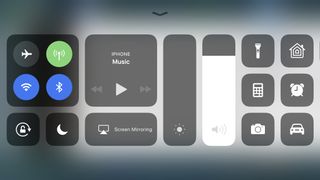
24. Pusat Kontrol sebenarnya tidak mematikan Wi-Fi atau Bluetooth
Jika Anda mengalami masalah daya tahan baterai, Anda mungkin ingin mematikan Wi-Fi dan Bluetooth saat Anda tidak menggunakannya. Anda mungkin akan membuka Pusat Kontrol dan mematikan keduanya, kecuali jika kebetulan kontrol tersebut tidak benar-benar mematikan . Mereka mungkin memutuskan Anda dari jaringan atau perangkat yang saat ini terhubung, tetapi mereka akan membiarkan radio Wi-Fi dan Bluetooth menyala.
Jika Anda ingin mematikan keduanya, Anda harus masuk ke menu pengaturan utama untuk melakukannya, atau Anda dapat menggunakan Mode Pesawat untuk mematikan semua radio perangkat. Pada iOS 11.2, pengguna harus menerima peringatan ketika menggunakan matikan Control Center yang memperjelas bahwa mereka tidak mematikan radio Wi-Fi dan Bluetooth, jadi seharusnya tidak ada lagi kebingungan.
25. Dock baru di bagian bawah iPad Anda terus menghilang
Jika Anda baru saja mendapatkan iOS 11 di iPad Anda, Anda mungkin menyukai Dock baru di bagian bawah layar Anda yang menjaga aplikasi dan alat favorit Anda tetap praktis. Seperti halnya Dock di Mac OS. Namun, Anda mungkin menemukannya sesekali atau sering menghilang pada Anda. Jangan khawatir. Seharusnya melakukan itu. Untuk mengembalikannya, yang harus Anda lakukan adalah menggeser ke atas di bagian bawah layar tempat ia bersembunyi saat tidak digunakan.
26. Ini menjadi gila dengan format gambar Anda
iOS 11 menandakan komitmen Apple untuk format gambar yang lebih baru: HEIC . Jenis file baru ini memampatkan gambar lebih dari JPEG, sehingga gambar Anda tidak akan memakan banyak ruang pada perangkat Anda. Tetapi tidak semua perangkat di luar sana mendukung HEIC, dan Apple tahu ini. Untuk memudahkan pengguna Apple untuk membagikan foto mereka dengan orang lain, iOS dapat mengonversinya menjadi JPEG saat dikirim, atau bahkan jika sedang diunggah secara online. Jika bertukar jenis file yang sering ini adalah gangguan, Anda dapat menonaktifkannya dengan menghentikan konversi dari HEIC ke JPEG, atau dengan meminta perangkat Anda mengambil foto sebagai file JPEG.
27. Tidak dapat melakukan pembayaran Apple Pay ke teman
Opsi untuk menggunakan Apple Pay langsung dengan keluarga, teman, dan kontak tidak diluncurkan dengan iOS 11, meskipun diumumkan sebagai fitur iOS 11. Jika Anda mencoba melakukan pembayaran langsung ke teman menggunakan Apple Pay dan tidak pada pembaruan terbaru, Anda akan kecewa. Untungnya, memperbarui ke iOS 11.2 atau lebih baru akan mengaktifkan Apple Pay Cash untuk pengguna iPhone di AS. Atau, pengguna dapat memilih dari beberapa aplikasi lain yang memungkinkan pembayaran peer-to-peer.
28. Tidak dapat menggunakan Animoji
Sayangnya, itu hanya berarti Anda tidak memiliki iPhone X. animasi emoji baru yang memungkinkan Anda untuk memiliki emoji meniru gerakan dan ekspresi wajah Anda bergantung pada teknologi pengenalan wajah Apple, dan itu hanya tersedia di iPhone X . Jika Anda sangat ingin menggunakan Animoji, satu-satunya perbaikan adalah menghabiskan sekitar $ 1.000 dan mendapatkan iPhone X atau meminta untuk meminjam milik teman.
29. Emoji baru tidak muncul untuk Anda atau penerima
Untuk pecinta emoji, iOS 11.1 hadir dengan lebih dari 100 ikon baru untuk mengekspresikan diri Anda secara visual. Namun, menerima dan mengirimnya membutuhkan iOS 11.1 atau lebih baru. Jika Anda tidak melihat emoji dengan benar, Anda dapat mencoba memperbarui. Jika kontak Anda tidak menerimanya dengan benar, cari tahu apakah mereka menjalankan iOS 10.0.3 atau yang lebih tua.

30. Siri terdengar berbeda
iOS 11 hadir dengan pembaruan cara Siri berbicara, membuatnya terdengar lebih alami dan kurang robot. Mudah-mudahan ini akan menjadi perbaikan, dan jika Anda tidak menyukainya, tidak banyak yang dapat Anda lakukan selain tetap menggunakan iOS lama. Di sisi lain, jika Siri sekarang memiliki suara pria, mungkin Anda tidak menyadari bahwa ini telah menjadi opsi di iOS selama beberapa waktu. Jika orang lain bermain-main di telepon Anda dan mengganti suara Siri, Anda harus dengan mudah dapat kembali ke pengaturan perangkat Anda dan mengatur Siri untuk memiliki suara apa pun yang Anda gunakan sebelumnya (atau mungkin mencoba beberapa yang baru).
31. Seseorang mengambil gambar Anda selama panggilan FaceTime
Masalah ini mungkin sedikit outlier, tetapi iOS 11 memberi pengguna opsi untuk memungkinkan tangkapan layar khusus dalam panggilan FaceTime yang disebut "Foto Live FaceTime." Foto-foto ini adalah gambar yang jelas dari orang di ujung lain tanpa antarmuka di layar. Jika seseorang yang sering Anda FaceTime menjadi hama dan mengambil banyak Foto Langsung Anda, Anda dapat mencabut fitur dengan pergi ke Pengaturan> FaceTime dan menonaktifkan Foto Live FaceTime. Orang lain masih bisa mengambil tangkapan layar normal.
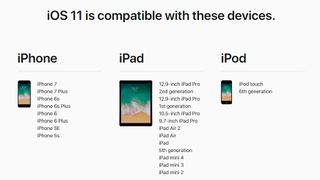
32. Anda tidak bisa mendapatkan iOS 11
Sementara iOS 11 tersedia untuk banyak perangkat, Apple belum membuat sistem operasi baru yang tersedia untuk semua iPhone dan iPad sebelumnya. Anda dapat memeriksa semua daftar kompatibilitas iOS 11 tertentu , tetapi jawaban sederhananya adalah bahwa Anda memerlukan perangkat paling tidak sama baru dengan iPhone 6 atau iPhone SE, iPod touch generasi ke-6, iPad Pro, iPad Mini 2, atau iPad Air. Perangkat Apple yang lebih lama tidak didukung untuk iOS 11, jadi satu-satunya perbaikan di sini adalah untuk mengambil yang lebih baru.
Kami dapat membantu Anda menemukan kesepakatan iPhone yang hebat jika Anda ingin meningkatkan ke ponsel dan sistem operasi terbaru tanpa membayar harga penuh untuk setiap bagiannya.
33. Pembaruan tidak dimulai
Jika Anda memiliki perangkat yang kompatibel dengan iOS 11 tetapi karena alasan tertentu tidak dapat mengunduh sistem operasi baru, ada beberapa penjelasan yang mungkin . Jika Anda tidak memiliki ruang untuk mengunduh OS baru ke ponsel Anda, Anda mungkin perlu membebaskan beberapa gigabytes ruang di ponsel Anda sebelum Anda dapat mengunduh dan memulai pembaruan. Anda juga dapat mencolokkan ponsel ke komputer Anda, dan mengunduh serta menginstal pembaruan iOS 11 melalui iTunes.
Ponsel Anda mungkin tidak menanggapi perintah Anda untuk mengunduh iOS 11 dan menginstalnya. Jika itu masalahnya, Anda dapat menghidupkan ulang ponsel atau mencoba menutup paksa aplikasi Pengaturan. Untuk melakukan ini, buka layar pengalihan aplikasi di iPhone atau iPad Anda, temukan aplikasi pengaturan, dan geser ke atas.
34. Pembaruan tidak berjalan sesuai rencana
Jika Anda telah memperbarui iPhone atau iPad ke versi terbaru iOS 11 dan segala sesuatu tampaknya salah, ada perbaikan yang mudah. Jika Anda hanya tidak suka dengan cara pembaruan terlihat dan terasa, atau itu terlalu panas telepon Anda dan menguras baterai Anda seperti gila atau hanya umumnya tidak menyenangkan dalam beberapa cara, Anda hanya dapat memulihkan perangkat Anda dengan cadangan yang (semoga) dibuat .

35. Ponsel Anda tidak akan memulai sama sekali setelah pembaruan
Dalam skenario terburuk, kesalahan saat ponsel atau tablet Anda memperbarui ke iOS 11 secara efektif bisa merusaknya, artinya itu tidak akan mulai. Lebih sedikit hal yang lebih menakutkan dapat terjadi pada perangkat yang penuh dengan foto, video, dan kenangan. Tetapi, jika Anda telah mendengarkan dengan seksama, Anda sudah membuat cadangan ponsel Anda. Anda harus dapat menggunakan ini untuk mengembalikan ponsel ke keadaan sebelum Anda mencoba menginstal pembaruan, atau mulai dari awal ketika Anda membuat cadangan.
Post a Comment for "Masalah iOS 11 dan iOS 11.4: cara memperbaikinya"